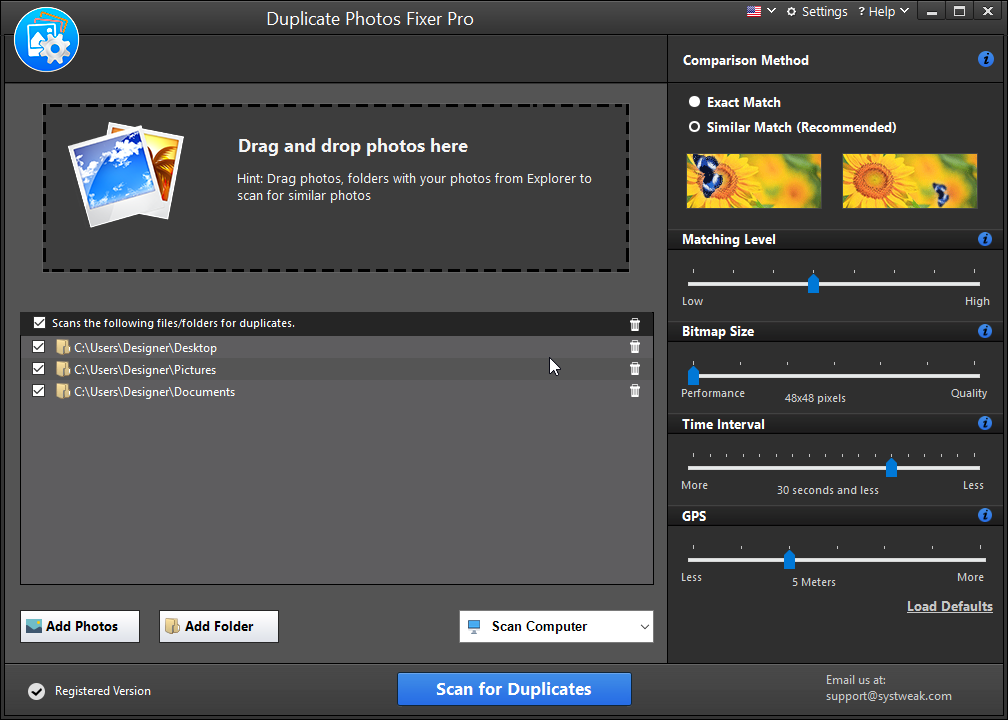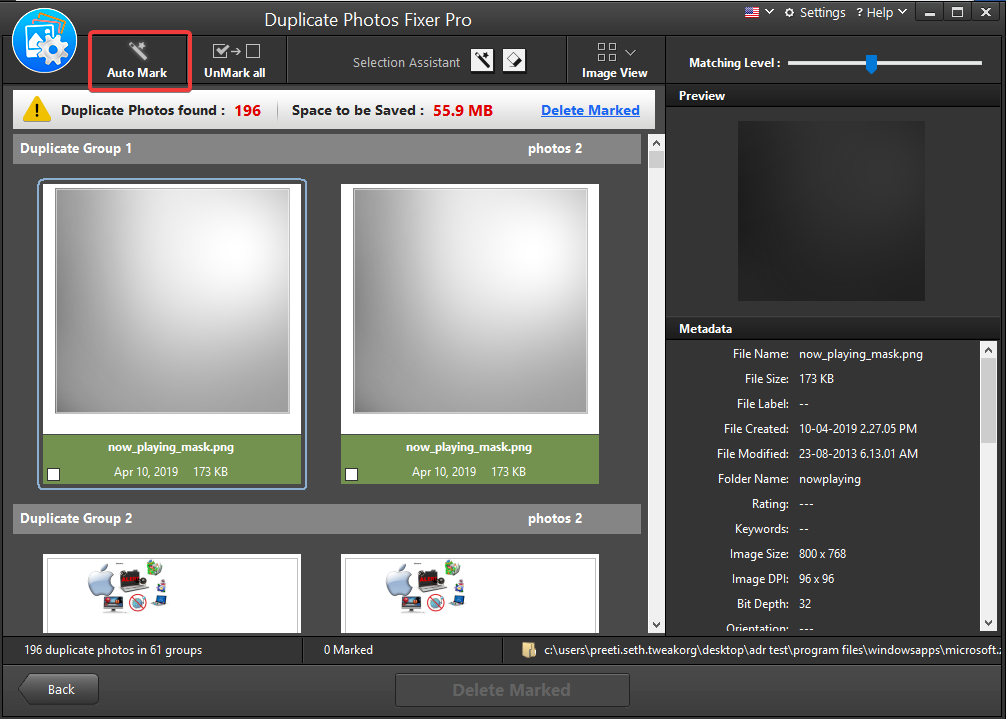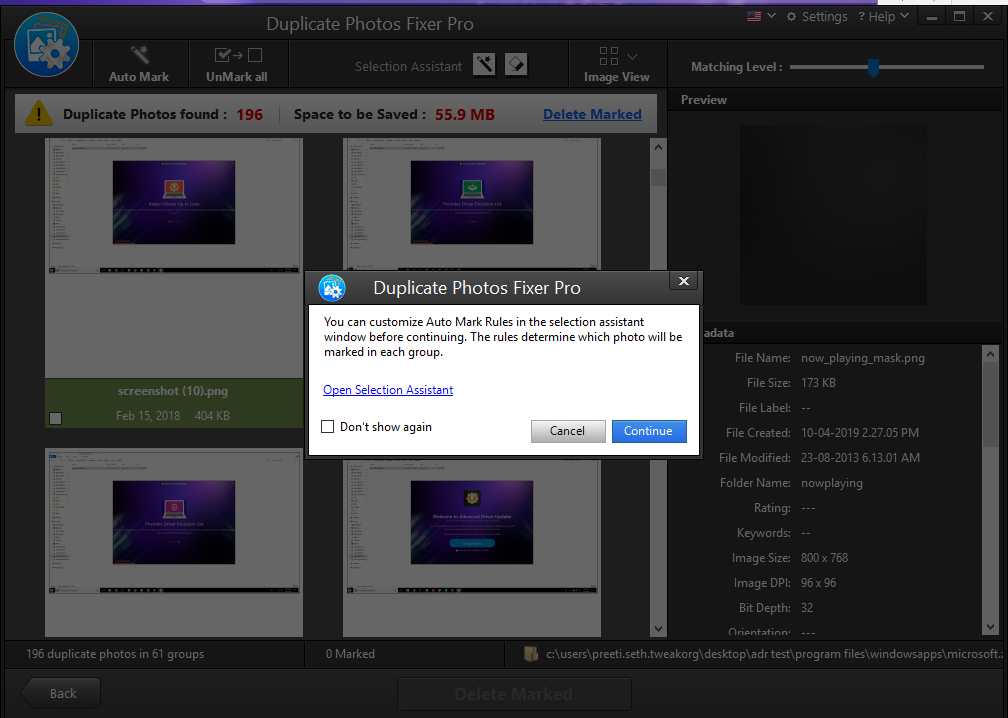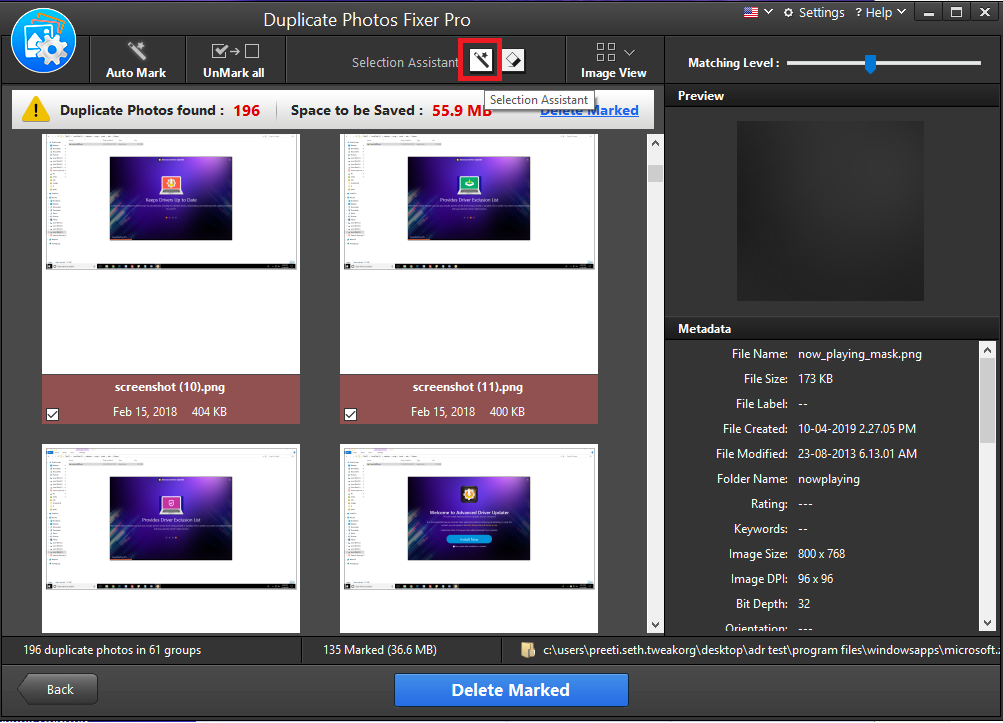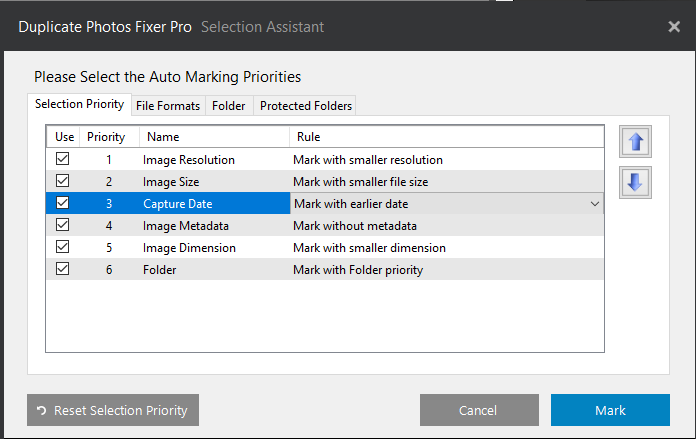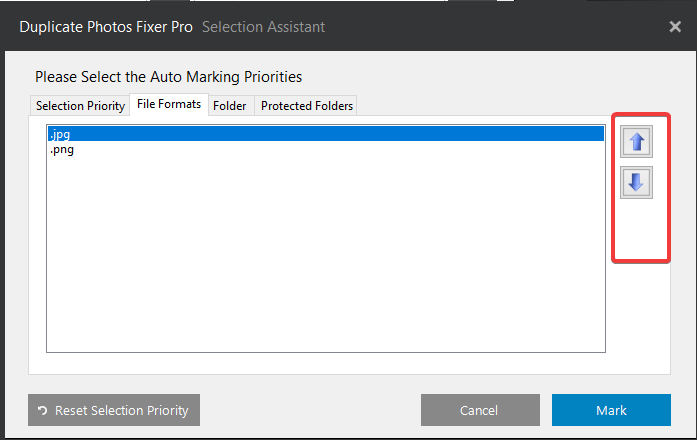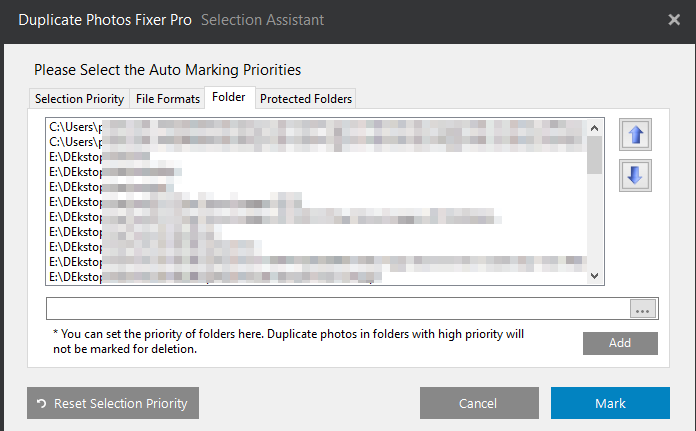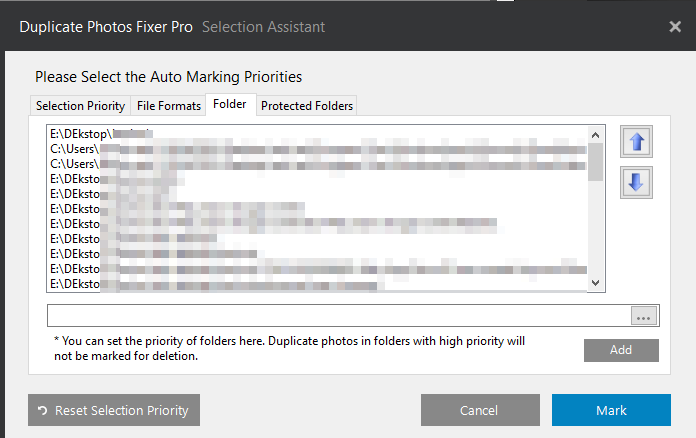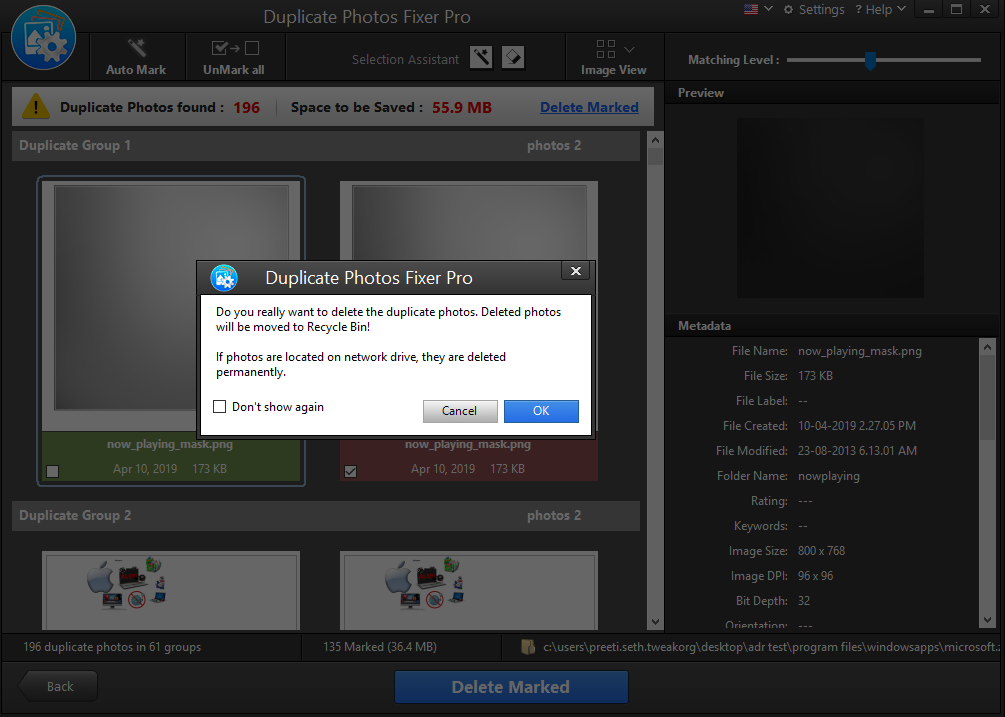Når vi taler om billeder, er der ingen definition på ordduplikerede billeder. For når to billeder er nøjagtig ens med hensyn til filtypenavn, størrelse, pixel osv. er de dubletter, og du kan slette dem. Men hvad hvis et billede er blevet redigeret? Eller ændret størrelse? Eller hvad med identiske billeder, der er klikket på ved hjælp af smartphones eller kameraer ved hjælp af multi-shot eller quick snap-tilstand?
Det er bestemt ikke muligt at identificere duplikerede billeder fra sådanne fotos manuelt. For at få dette arbejde gjort, har vi helt sikkert brug for et produkt, der kan registrere korrekte duplikater og lignende billeder.
Til dette anbefaler vi at bruge Duplicate Photos Fixer , der kommer som en prøveversion med begrænset funktionalitet og meget avanceret Pro-version.
Download Duplicate Photos Fixer og hold dit fotobibliotek organiseret-




Det er super nemt at bruge Duplicate Photos Fixer til at scanne duplikerede billeder på Windows. Du skal blot tilføje eller trække og slippe fotos eller mappe, som du ønsker at scanne. Når du er færdig, vælg mellem 2 sammenligningsmetoder:
- Præcis match
- Lignende match (anbefalet)
Efter det, hvis du vil, kan du tilpasse matchningsniveau, bitmapstørrelse, tidsinterval og GPS. Når du er færdig, skal du klikke på Scan for dubletter for at starte scanningen.
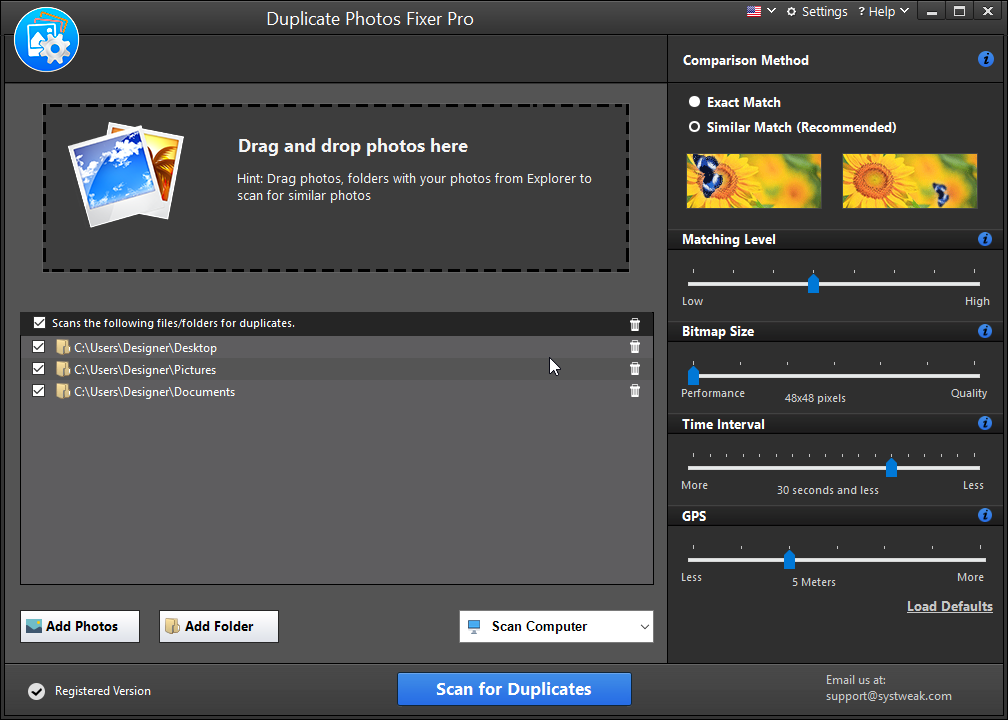
Dette handler ikke kun om Duplicate Photos Fixer.
Der er også andre funktioner, der gør det til et kraftfuldt værktøj. For at vide om dem kan du tjekke videoen, på Duplicate Photos Fixer eller kan læse videre.
Duplicate Photos Fixer har en kraftfuld Auto Mark-funktion, der automatisk markerer dubletter, så en kopi i hver gruppe ikke er markeret. Denne funktion fungerer i henhold til indstillingerne i Selection Assistant.
Så hvad venter vi på, lad os lære at sætte prioriteter og slette duplikerede billeder ved hjælp af Auto Mark-indstillingen.
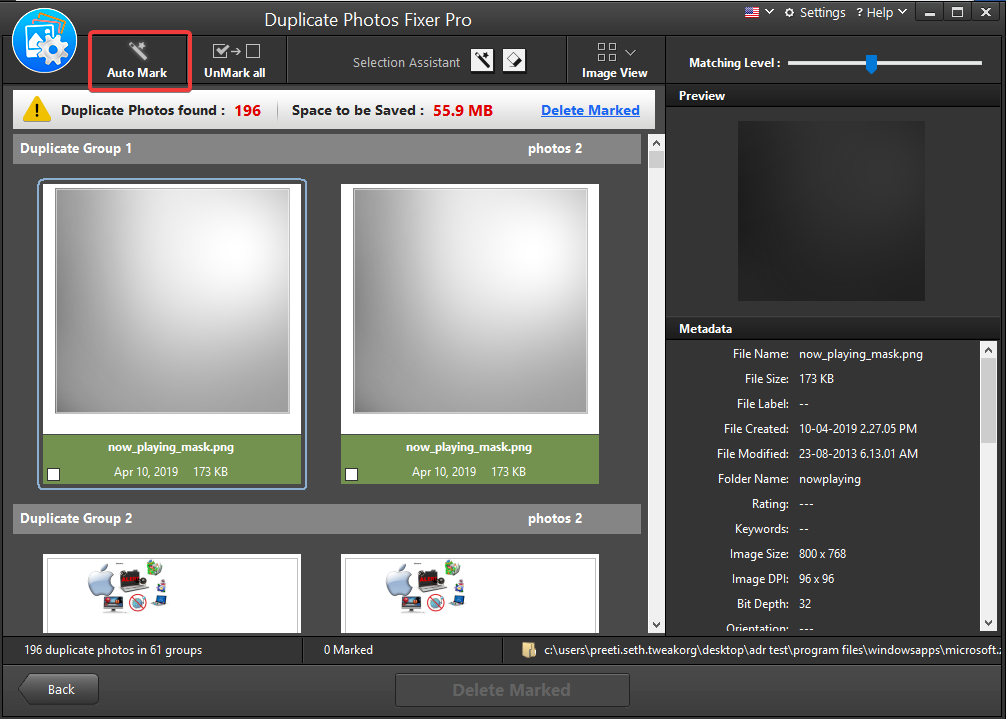
Når scanningen for dublerede billeder er færdig. Du kan bruge indstillingen Automarkering til at vælge duplikerede billeder, så et billede fra hver gruppe ikke er markeret.
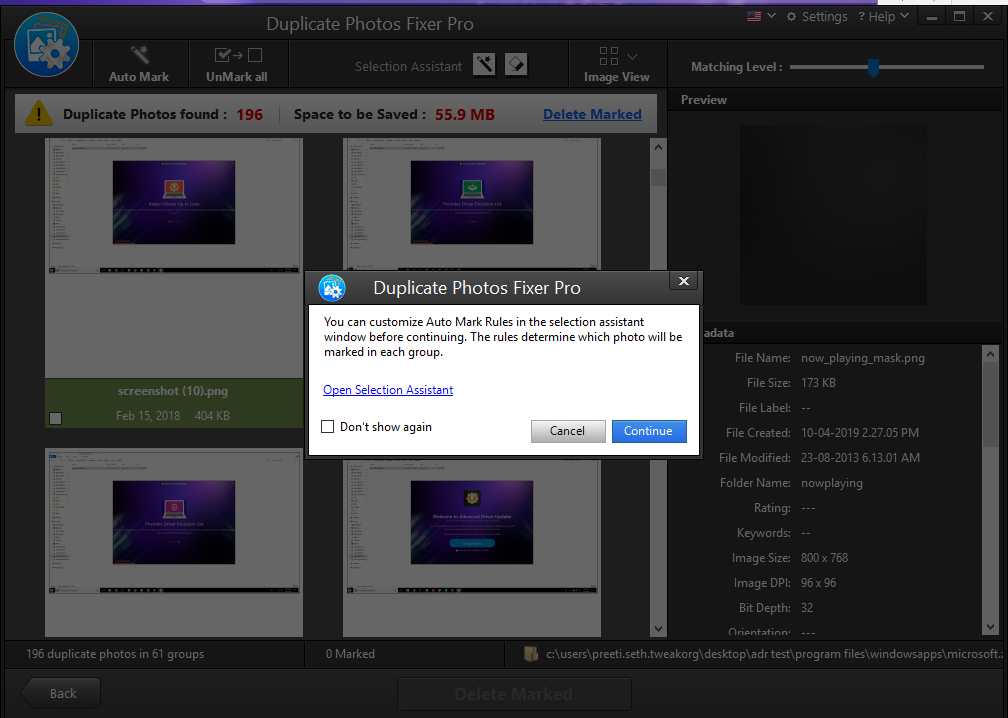
For at tilpasse regler for automatisk markering skal du gå til Selection Assistant. Disse regler bestemmer, hvilke dublerede billeder der skal markeres i hver gruppe.
Se også:-
 5 Bedste Duplicate Photo Finder & Remover Software... Få den bedste duplikatfotofinder og -rens til at slette dublerede billeder og frigøre diskplads. Find det ideelle duplikat...
5 Bedste Duplicate Photo Finder & Remover Software... Få den bedste duplikatfotofinder og -rens til at slette dublerede billeder og frigøre diskplads. Find det ideelle duplikat...
Hvordan bruger man Selection Assistant i Duplicate Photos Fixer?
For at bruge Selection Assistant behøver du ikke at være ekspert, selv en nybegynder kan nemt bruge den.
Trin til brug af Selection Assistant:
- Klik på Magic Wand-ikonet ved siden af Selection Assistant.
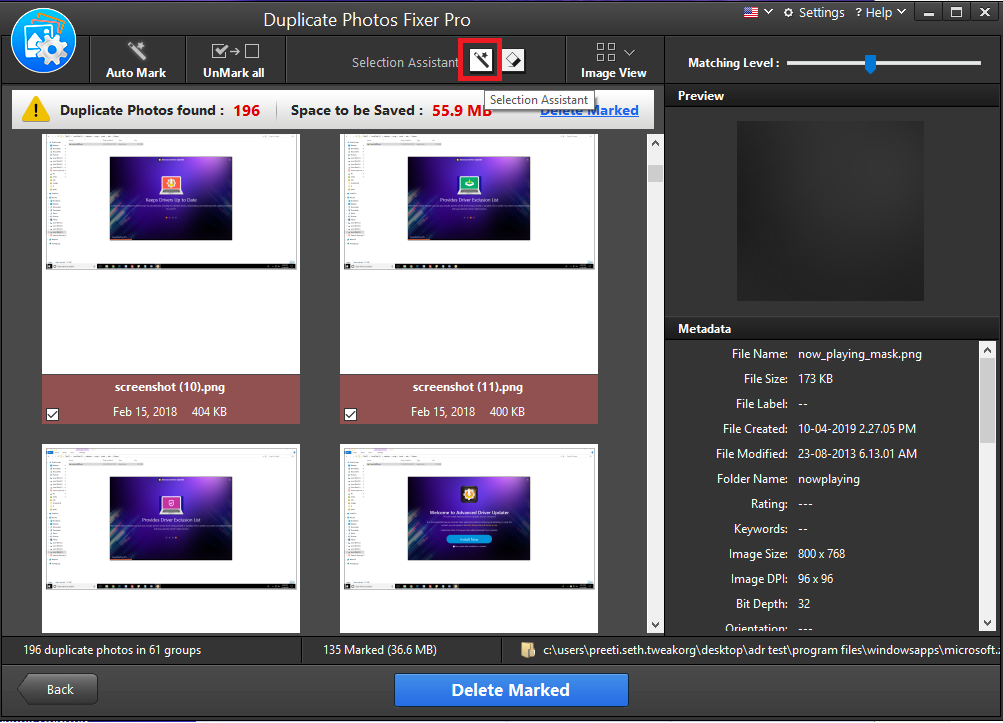
Dette åbner et nyt vindue med 4 forskellige faner såsom udvalgsprioritet , filformater , mappe , beskyttede mapper .
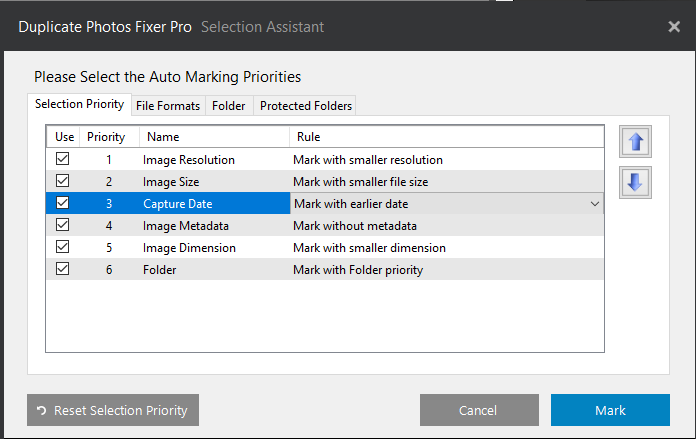
Ved at bruge disse faner kan du tilpasse Auto Mark Rule til automatisk at kontrollere registrerede duplikerede billeder.
Valgprioritet : Prioritet for dobbeltbilledmarkering indstilles her. Hvis du ikke ønsker at bruge nogen af kriterierne, fjern markeringen. Når du har gjort det, vil dublerede billeder ikke blive markeret ud fra disse kriterier.
Filformater : Indstil prioritet for markering af duplikerede billeder baseret på specifikt billedformat. Hvis du f.eks. ønsker, at .png-filformater skal være automatisk markeret, skal du indstille dens prioritet over .jpg. til dette brug piletasterne.
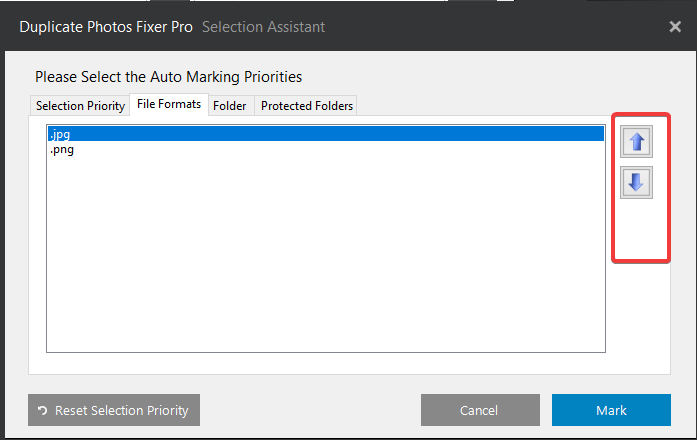
Mappe: Her bliver mapper med høj prioritet ikke automatisk markeret. Det betyder, at billeder, der er gemt i en mappe øverst på listen, ikke bliver automatisk markeret.
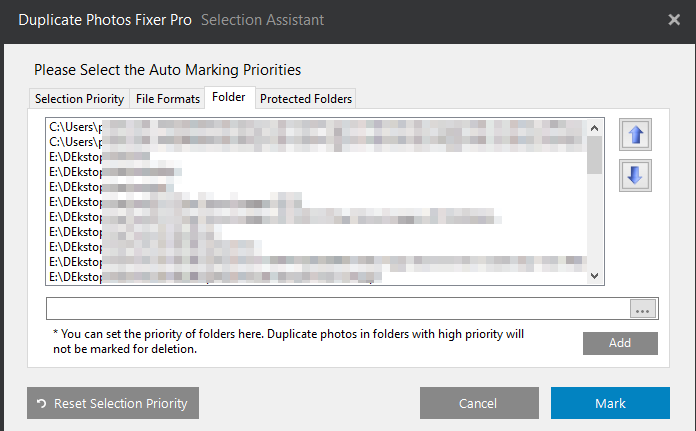
Beskyttet mappe: Mapper tilføjet under dette afsnit vil blive udelukket fra automatisk markering.
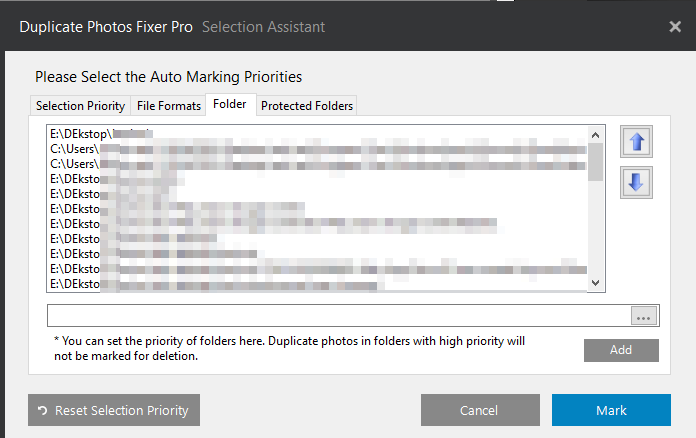
Ved at bruge disse muligheder kan du indstille regler for automatisk markering og få duplikerede billeder markeret efter dit krav.
Var det ikke simpelt!
Efter automatisk markering af registrerede duplikerede billeder, klik på Slet markerede.
Klik derefter på Ok for at bekræfte sletning af dubletbillede.
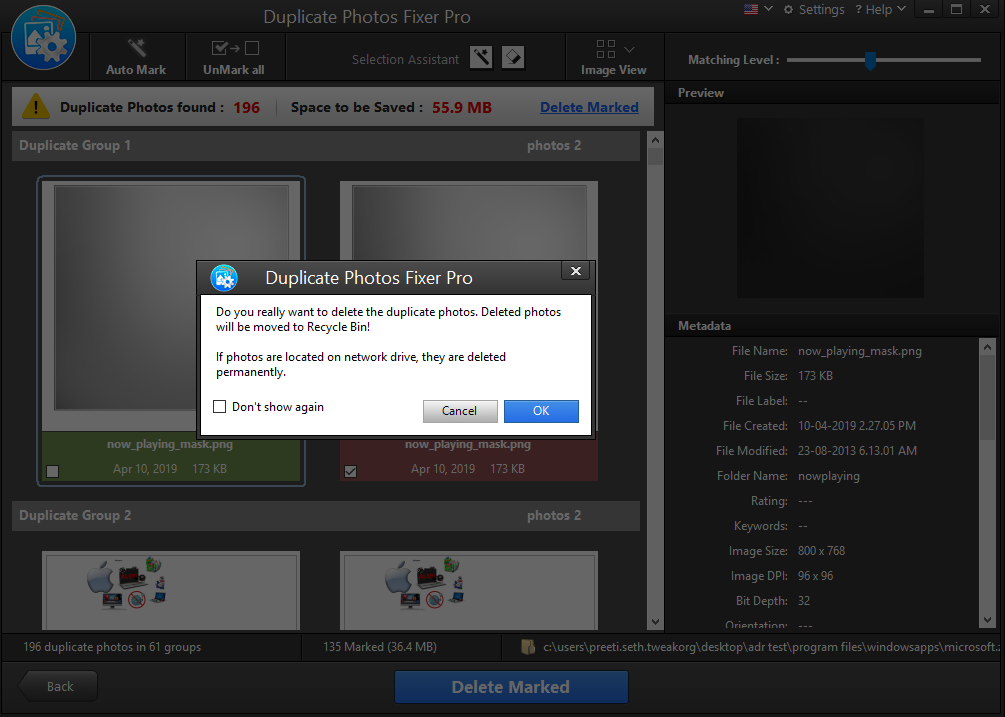
På denne måde slipper du nemt og hurtigt af med detekterede duplikerede billeder på Windows og gendanne lagerplads.




Ved at bruge disse enkle trin kan du fjerne dubletter baseret på dine ønskede kriterier. Dette produkt er værd at prøve, da det i modsætning til andre produkter tilbyder forskellige muligheder for at opdage dubletter og markere dem automatisk.
Desuden er Duplicate Photos Fixer tilgængelig for alle platforme. Det betyder, at det er ligegyldigt, hvilken platform du er, du kan bruge det på Windows, Mac, Android og iOS. Håber du fandt oplysningerne nyttige. Efterlad os en kommentar for at fortælle os, om du var i stand til at bruge Selection Assistant og Auto Mark-funktionen i Duplicate Photos Fixer.